IDM (Internet Download Manager) là một phần mềm hổ trợ tăng tốc tải dữ liệu từ Internet rất phổ biến trên thế giới hiện nay và với phần mềm này bạn có thể tải được hầu hết các định dạng được cho phép tải trên Internet từ các phần mềm cài đặt đến các tập tin hình ảnh, file video trên Youtube, Facebook và các file âm thanh có định dạng khác nhau.
Thế nhưng một vấn đề hay gặp đó chính là mặc định IDM sẽ không hổ trợ đầy đủ các định dạng như FLV, 001, _a,…. Vậy làm thế nào để có thể tải về các định dạng mới mà IDM không hổ trợ thì mời các bạn cùng tham khảo mẹo nhỏ dưới đây nhé. Rất đơn giản thôi.
Cách thêm định dạng tập tin (file) mới để download trên IDM
Bước 1: Sau khi đã cài IDM hoàn tất, bạn có thể mở IDM thông qua biểu tượng trên Desktop hoặc chọn từ Menu trong Start Menu của Windows 7 hoặc Windows 8.1.
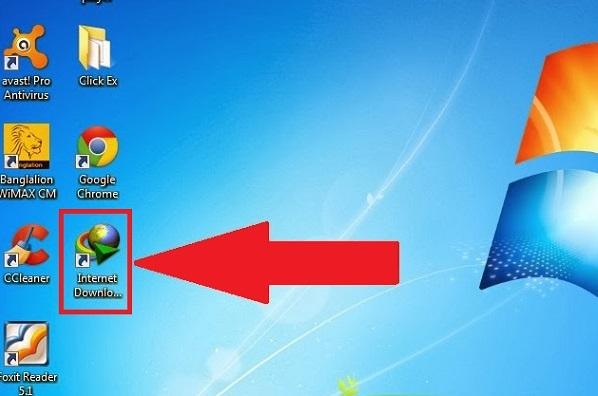
Bước 2: Tại giao diện chính của IDM, bạn chọn Download >> Options để thêm một số định dạng khác mà IDM không hổ trợ.
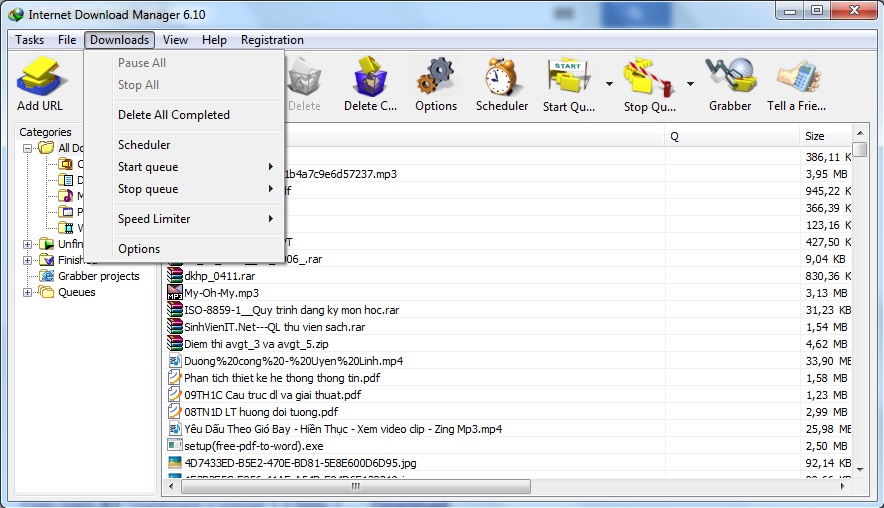
Bước 3: Tại cửa sổ Options >> Bạn chọn File Types (Định dạng các tập tin)
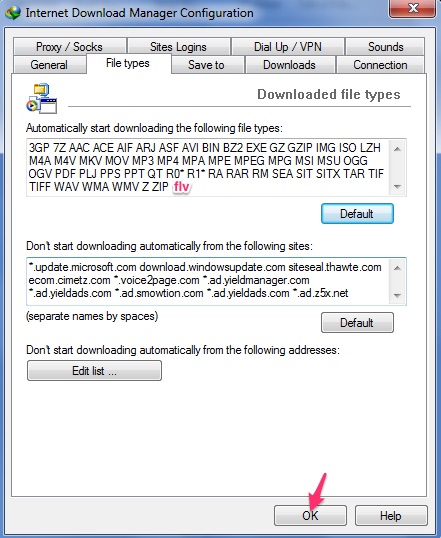
Tại mục Automatically start downloading the following file types sẽ là tất cả các định dạng mà IDM hổ trợ bạn tải từ Internet. Chính vì vậy, bạn chỉ cần thêm định dạng mới cần tải vào khung này thì IDM sẽ tải được định dạng mới mà bạn vừa thêm. Thật đơn giản đúng không nào!
Tại bài viết này, để IDM tải được định dạng FLV thì Topthuthuat đã thêm chữ FLV vào trong khung trên. Sau đó, OK để lưu lại thiết lập. Thực hiện tương tự với những định dạng khác.
Chúc bạn thành công!





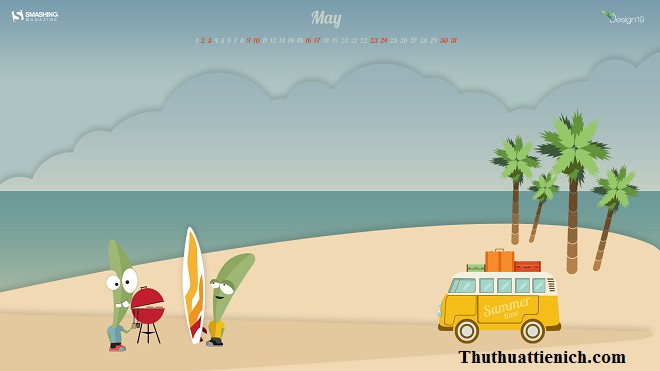

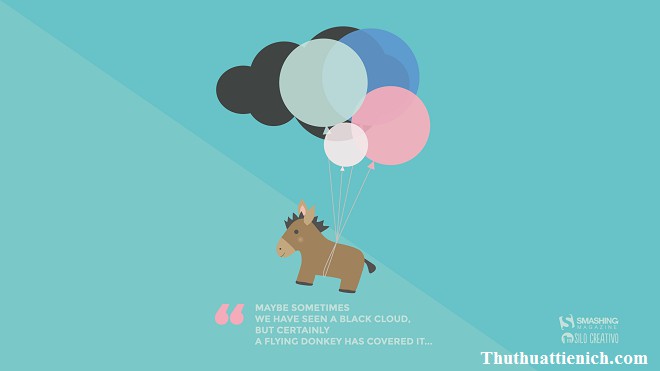
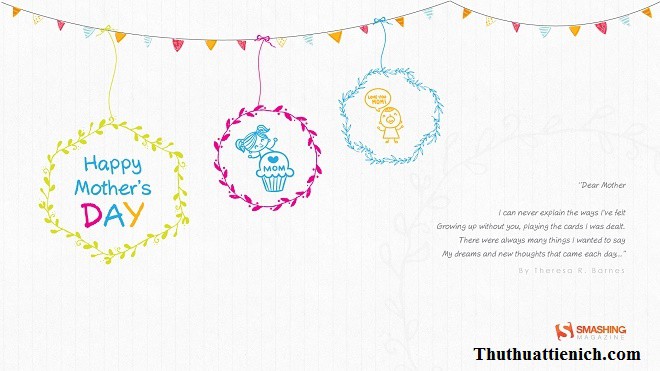



 Top
Top